你的电脑开机速度是否很慢呢?有时候是因为电脑启动项太多的原因,我们可以关闭部分多余的启动项,这样可以减轻电脑开机时的负担,我们来看看如何操作吧 。
系统:win10专业版
电脑:联想YOGA 710-14ISK-IFI
1、先在底部任务栏空白处,鼠标右键点击,然后选择任务管理器 。

文章插图
2、然后在任务管理器的窗口中点击启动 。
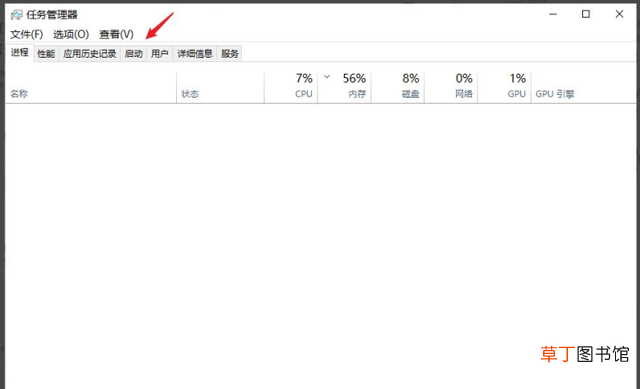
文章插图
3、在启动界面中,点击自己想要关闭的启动项,然后点击右下角的禁用就可以了 。

文章插图
方法二、
1、首先我们打开电脑设置选项 。
【电脑自动启动关闭教程 电脑怎样取消开机启动项】
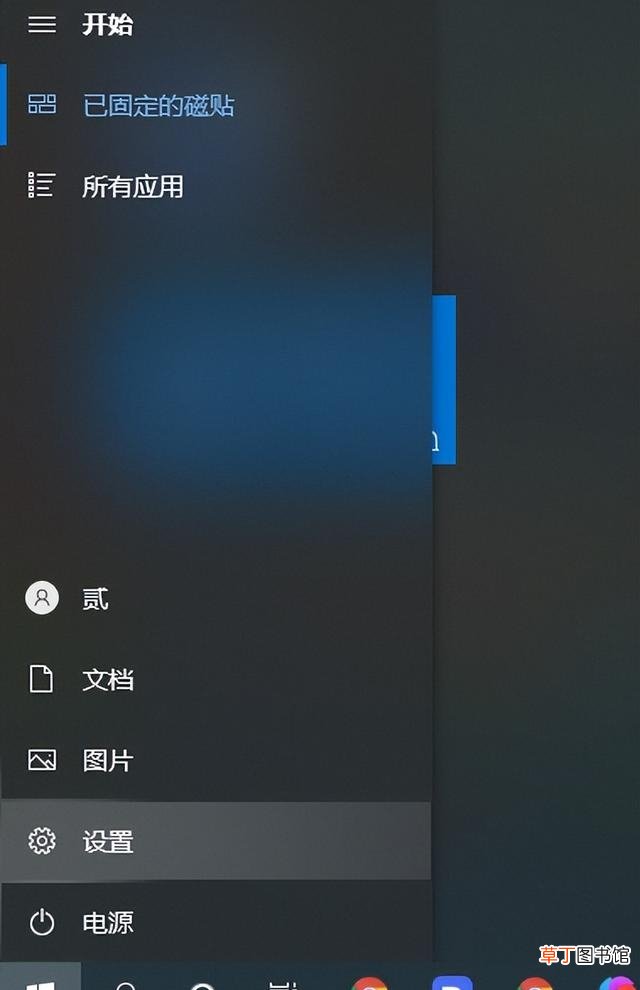
文章插图
2、在设置界面我们在左侧找到并点击启动 。

文章插图
3、我们直接在启动设置里关闭不需要的启动项即可 。

文章插图
4、如果有的软件是完全不需要的话直接卸载是最省事的 。

文章插图
推荐阅读
- 摩托车启动马达容易坏吗
- win7密码破解教程 win7电脑密码忘记了怎么解开
- 电脑怎么去视频水印
- 红警2中如何自动防御
- 电脑族如何饮食调理月经不调
- 打印机故障原因 电脑打印机连接正常打印没反应怎么办
- 电脑是什么原因没有屏保
- 电脑过热会爆炸吗
- 微信输入文字如何自动配神图
- 苹果电脑如何卸载软件
















